在“项目”视图中,您可以浏览、搜索和打开影片及预告片项目。
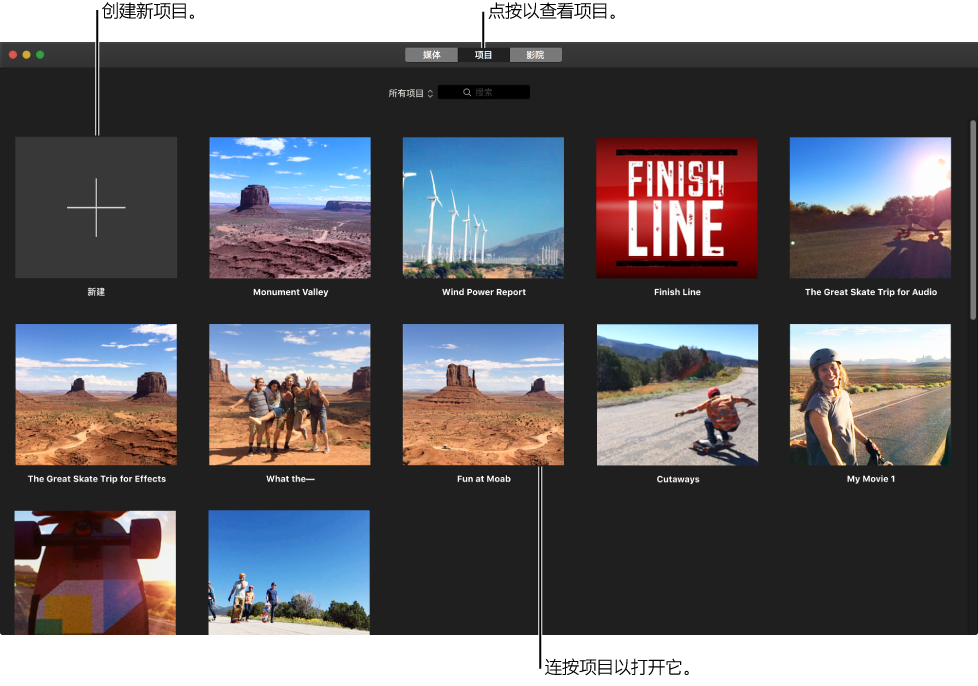
浏览、过滤和搜索项目
- 若要打开“项目”视图,请点按工具栏中的“项目”按钮。
如果您正在编辑项目,点按工具栏左侧的“项目”返回按钮。
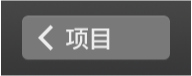
- 在搜索栏中,键入要搜索的部分或全部项目名称。
“项目”视图会显示名称与您键入的文本相匹配的项目。若要再次显示所有项目,请清除搜索栏。
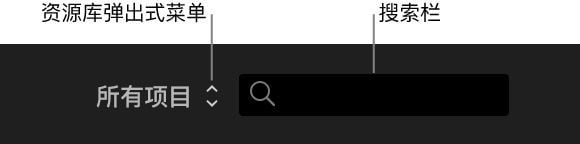
- 请执行以下任一项操作:
- 显示来自不同资源库的项目:点按“资源库”弹出式菜单并选取资源库。
- 显示所有打开的资源库中的项目:点按“资源库”弹出式菜单,然后选取“所有项目”。
- 显示最近修改的项目:点按“资源库”弹出式菜单,然后选取一个选项。
打开项目来编辑
- 在“项目”视图中连按一个项目。
项目会在时间线中打开。若要返回“项目”视图,点按工具栏左侧的“项目”返回按钮。
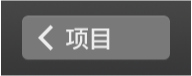
浏览项目媒体
您可以浏览在时间线上正在编辑的项目中使用的视频片段和照片。打开项目后,“项目媒体”部分会出现在“资源库”列表上方。当您选择“项目媒体”下方的项目名称时,已打开项目中的所有媒体会出现在浏览器中。同一媒体还会出现在 iMovie 剪辑资源库中;您可以点按 iMovie 剪辑资源库来查看资源库中的该媒体。
- 在时间线中打开项目后,选择边栏上“项目媒体”下方的项目名称。
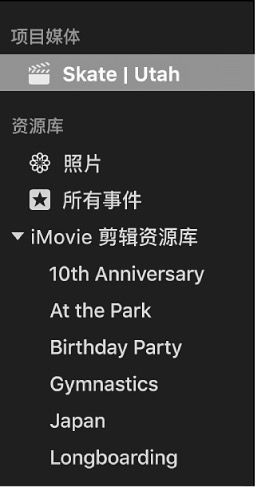
项目中使用的片段出现在浏览器中。
管理项目
- 在“项目”视图中,点按您要管理的项目。
- 点按您要管理的项目名称右侧的按钮,然后执行以下一项操作:
- 播放项目:选取“播放”。
- 打开项目:选取“打开项目”。
- 共享项目:选取“共享项目”,然后选取想要共享项目的方式。
- 将项目拷贝到其他资源库:选取“拷贝到资源库”,然后选取一个资源库名称。
- 将项目移到其他资源库:选取“移到资源库”,然后选取一个资源库名称。
- 将预告片项目转换为影片项目:选取“将预告片转换为影片”。
- 给项目重新命名:选取“给项目重新命名”,然后键入新的名称。
- 复制项目:选取“复制项目”。
- 删除项目:选取“删除项目”。
【注】如果删除包含媒体的项目,将在当前打开的资源库中创建与该项目同名的新事件,事件包含该项目中的媒体。
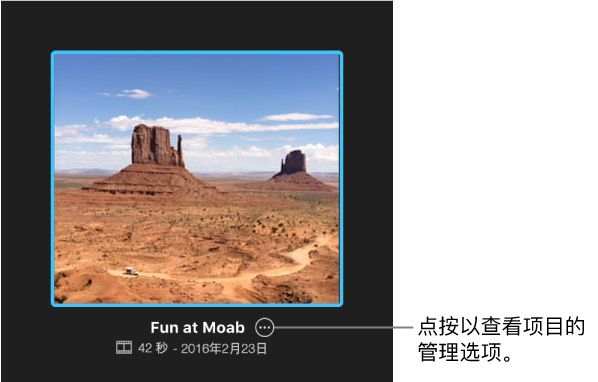
未经允许不得转载:Mac大学 » iMovie 使用图文教程 – 查看和管理影片项目
 Mac大学
Mac大学
评论前必须登录!